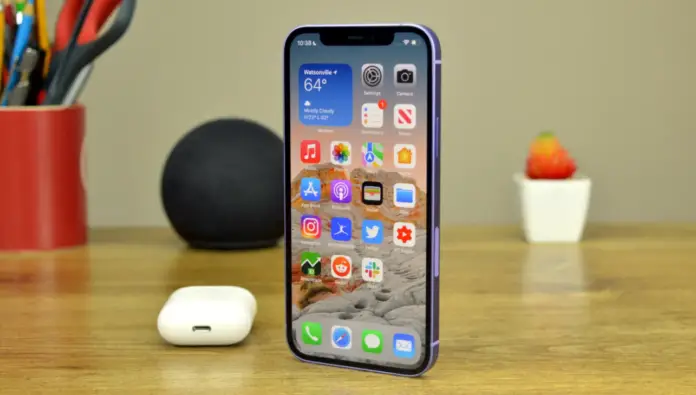Os iPhones são extremamente difundidos, então tenho certeza que você enfrentou uma situação como esta: você está na multidão e de repente ouve o som da notificação. Você está tirando o seu iPhone do bolso e verifica-o, mas tudo foi em vão, a notificação veio não para o seu iPhone, mas para outra pessoa.
Isso é irritante, sabes. Mas você pode resolver isso, pois a Apple permite que seus usuários alterem os sons de notificação. Então você pode simplesmente usar outro som que seria único para você. Você pode alterar o som de notificação para quase todos os aplicativos – começando pelo toque, mensagens de texto e até mesmo lembretes.
Assim, da próxima vez que ouvir o som – você saberá que é o seu iPhone.
Você pode mudar os sons de notificação não importa qual versão do iOS você está usando e eu lhe direi como.
Como alterar sons de notificação em um iPhone
Aqui está o que você deve fazer no caso de querer mudar os sons de notificação:
- Vá para Configurações.
- Desça para baixo para encontrar Sounds&Haptics e toque nele.
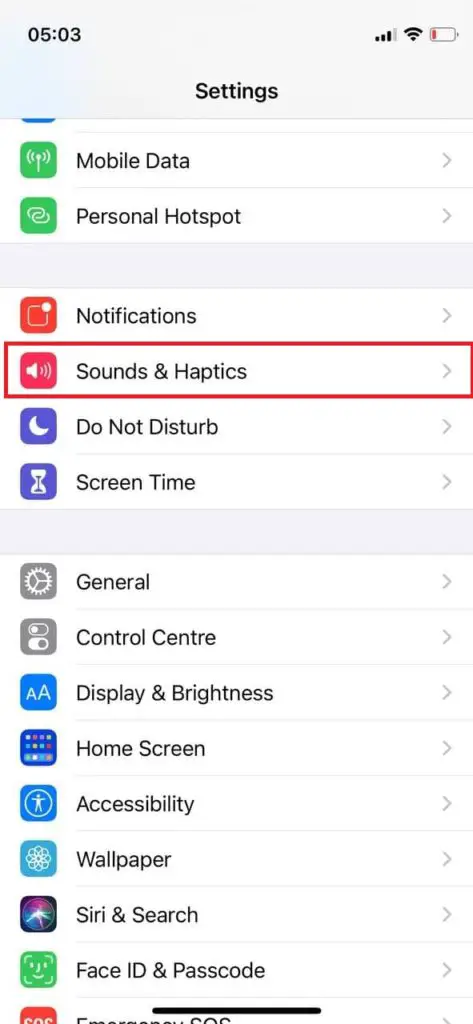
- Role para baixo para ver o submenu Sons e Padrões de Vibração e selecione o tipo de notificação para a qual você deseja alterar o som.
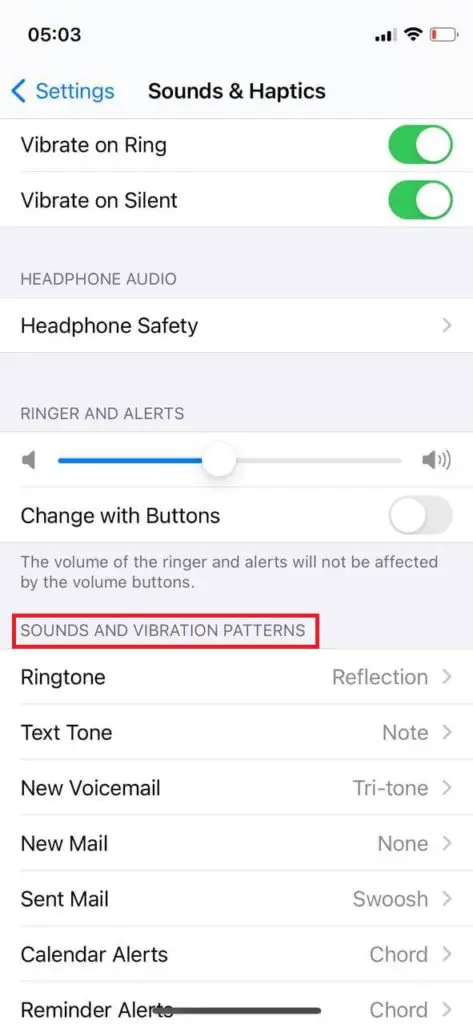
- Escolha o som que você gostaria de definir. Há muitos sons originais da Apple e você pode experimentá-lo tocando nele.
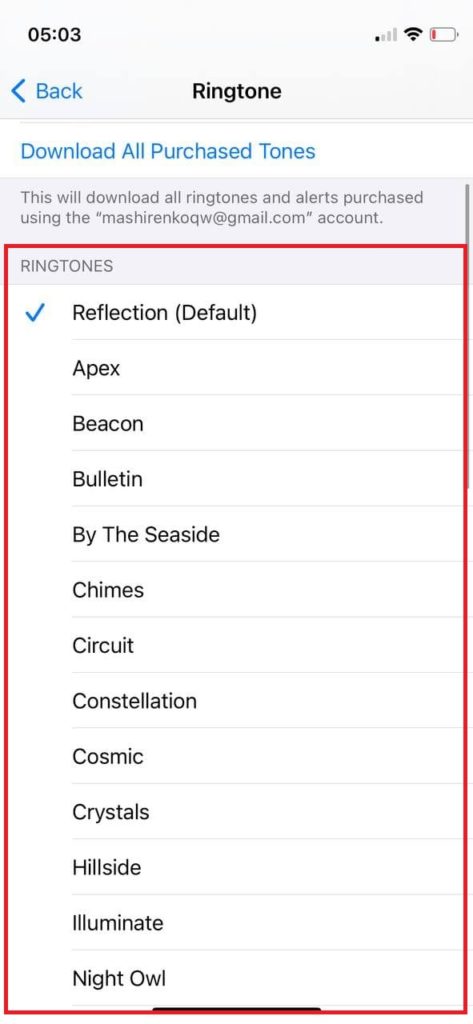
- Ao tocar no som, haveria uma marca de verificação azul, notificando que você escolheu este som. Basta escolher o som que deseja e tocar em Voltar.
Você pode usar este método para alterar os sons de notificação para uma grande variedade de características originais do iPhone. Entretanto, se você quiser alterar os sons de notificação para aplicativos de terceiros, você deve ir para as configurações do aplicativo e agir a partir daí.
Como activar sons de notificação para aplicações de terceiros no seu iPhone
Você também pode alterar as configurações de notificação para outros aplicativos em seu iPhone. Aqui está como você pode fazer isso:
- Vá para Configurações.
- Percorra para baixo para encontrar Notificações e toque nele.
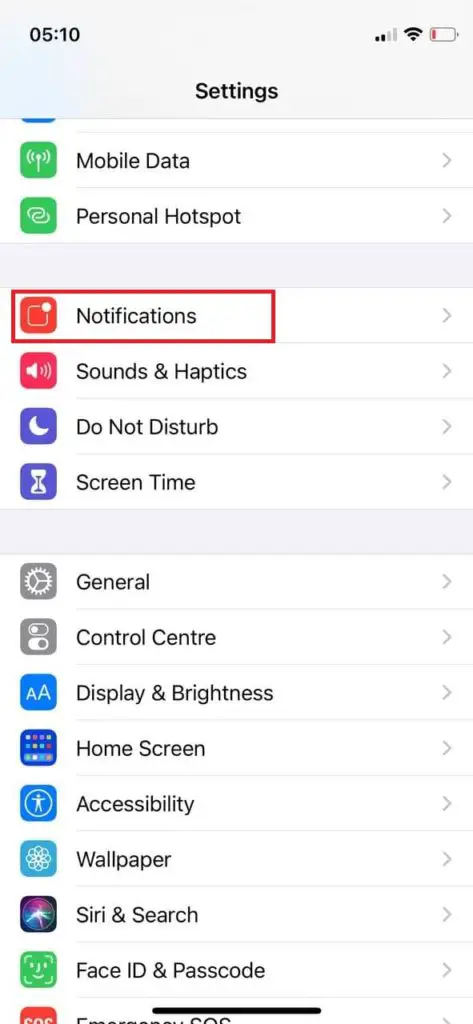
- Encontre o sub-menu Estilo de Notificação e selecione o aplicativo para o qual você deseja ativar/desativar notificações. Vou usar o Bolt como exemplo.
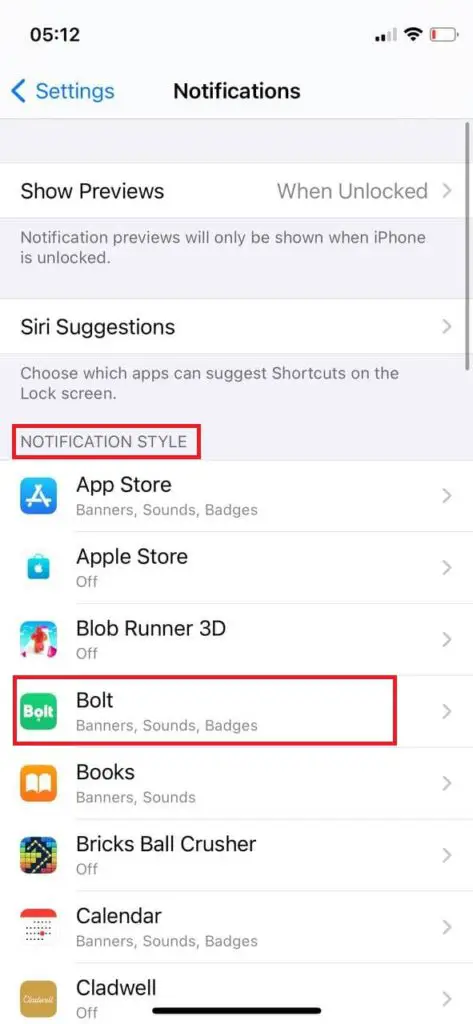
- Depois de tocar na aplicação, verá a opção de Permitir notificações, toque em Alternar para a tornar verde, se quiser que as notificações sejam activadas, ou toque em Alternar para a tornar cinzenta.
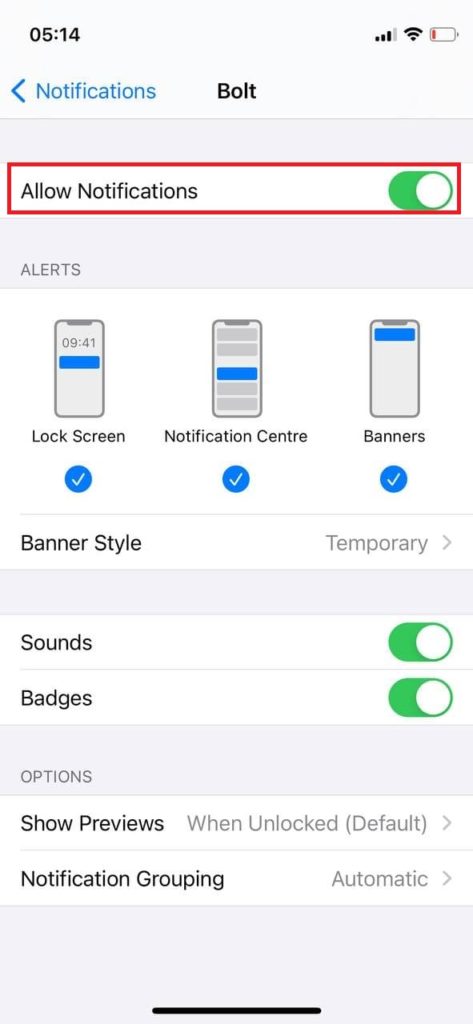
- No entanto, você pode gerenciar notificações mais profundamente, por exemplo, você pode desativar sons, mas habilitar crachás, então isso sempre depende de você.
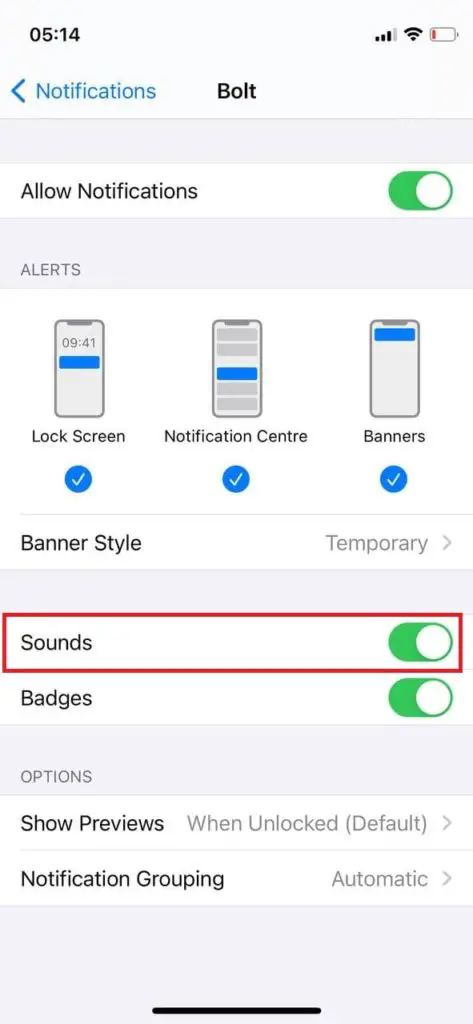
Como desactivar os sons de notificação para outras aplicações no seu iPhone
O processo é o mesmo que para activar os sons de notificação, só precisa de fazer a comutação cinzenta, não verde. Aqui está o que você deve fazer (você pode verificar as capturas de tela acima para ver como deve ficar no seu iPhone):
- Abrir configurações.
- Vá para Notificações.
- No sub-menu Notification Style, escolha o aplicativo para o qual deseja desativar as notificações ou sons de notificação e toque nele.
- Toque em Notificações (se quiser desactivar todas as notificações desta aplicação) alternância verde para a tornar cinzenta ou toque em Sons alternância para desactivar apenas os sons, mas permanecem crachás e outras notificações.
Este artigo foi escrito por Vladislav Sheridan e foi revisto por Anatoliy Sheridan, Chefe de Conteúdo da Tab-tv, de acordo com a nossa Política de Qualidade e Verificação de Factos.
Crédito da imagem em destaque: BGR